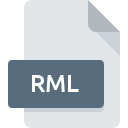
Extension de fichier RML
Redline Markup Language Format
-
DeveloperAutodesk
-
Category
-
Popularité2.7 (4 votes)
Qu'est-ce que le fichier RML?
Le suffixe RML nom de fichier est principalement utilisé pour les fichiers Redline Markup Language Format. Le format Redline Markup Language Format a été développé par Autodesk. Le format de fichier RML est compatible avec les logiciels pouvant être installés sur la plate-forme système Windows. Le format de fichier RML, avec 158 autres formats de fichier, appartient à la catégorie Fichiers CAD. Les utilisateurs sont invités à utiliser le logiciel Autodesk Volo View pour gérer les fichiers RML, bien que 3, d'autres programmes puissent également gérer ce type de fichier.
Programmes prenant en charge l'extension de fichier RML
Le tableau ci-dessous répertorie les programmes prenant en charge les fichiers RML. Les fichiers avec le suffixe RML peuvent être copiés sur n’importe quel appareil mobile ou plate-forme système, mais il peut ne pas être possible de les ouvrir correctement sur le système cible.
Logiciels desservant le fichier RML
Comment ouvrir un fichier RML?
L'impossibilité d'ouvrir les fichiers avec l'extension RML peut avoir différentes origines. Ce qui est important, tous les problèmes courants liés aux fichiers avec l’extension RML peuvent être résolus par les utilisateurs eux-mêmes. Le processus est rapide et n'implique pas un expert en informatique. Nous avons préparé une liste qui vous aidera à résoudre vos problèmes avec les fichiers RML.
Étape 1. Téléchargez et installez Autodesk Volo View
 Les problèmes d'ouverture et d'utilisation des fichiers RML sont probablement dus à l'absence de logiciel compatible avec les fichiers RML présents sur votre ordinateur. Celui-ci est facile. Sélectionnez Autodesk Volo View ou l'un des programmes recommandés (par exemple, AutoCAD, Windows Notepad, NotePad++ text editor), téléchargez-le à partir de la source appropriée et installez-le sur votre système. La liste complète des programmes regroupés par système d’exploitation se trouve ci-dessus. Si vous souhaitez télécharger le programme d'installation de Autodesk Volo View de la manière la plus sécurisée, nous vous suggérons de visiter le site Web et de le télécharger à partir de leurs dépôts officiels.
Les problèmes d'ouverture et d'utilisation des fichiers RML sont probablement dus à l'absence de logiciel compatible avec les fichiers RML présents sur votre ordinateur. Celui-ci est facile. Sélectionnez Autodesk Volo View ou l'un des programmes recommandés (par exemple, AutoCAD, Windows Notepad, NotePad++ text editor), téléchargez-le à partir de la source appropriée et installez-le sur votre système. La liste complète des programmes regroupés par système d’exploitation se trouve ci-dessus. Si vous souhaitez télécharger le programme d'installation de Autodesk Volo View de la manière la plus sécurisée, nous vous suggérons de visiter le site Web et de le télécharger à partir de leurs dépôts officiels.
Étape 2. Vérifiez que vous avez la dernière version de Autodesk Volo View
 Si Autodesk Volo View est déjà installé sur vos systèmes et que les fichiers RML ne sont toujours pas ouverts correctement, vérifiez si vous disposez de la version la plus récente du logiciel. Il peut également arriver que les créateurs de logiciels, en mettant à jour leurs applications, ajoutent une compatibilité avec d’autres formats de fichiers plus récents. Cela peut expliquer en partie pourquoi les fichiers RML ne sont pas compatibles avec Autodesk Volo View. La dernière version de Autodesk Volo View devrait prendre en charge tous les formats de fichiers compatibles avec les anciennes versions du logiciel.
Si Autodesk Volo View est déjà installé sur vos systèmes et que les fichiers RML ne sont toujours pas ouverts correctement, vérifiez si vous disposez de la version la plus récente du logiciel. Il peut également arriver que les créateurs de logiciels, en mettant à jour leurs applications, ajoutent une compatibilité avec d’autres formats de fichiers plus récents. Cela peut expliquer en partie pourquoi les fichiers RML ne sont pas compatibles avec Autodesk Volo View. La dernière version de Autodesk Volo View devrait prendre en charge tous les formats de fichiers compatibles avec les anciennes versions du logiciel.
Étape 3. Associez les fichiers Redline Markup Language Format à Autodesk Volo View
Si le problème n'a pas été résolu à l'étape précédente, vous devez associer les fichiers RML à la dernière version de Autodesk Volo View que vous avez installée sur votre appareil. Le processus d’association des formats de fichier à une application par défaut peut différer selon les plates-formes, mais la procédure de base est très similaire.

La procédure pour changer le programme par défaut dans Windows
- En cliquant sur le bouton RML avec le bouton droit de la souris, vous obtiendrez un menu dans lequel vous devrez sélectionner l’option
- Ensuite, sélectionnez l'option , puis utilisez ouvrir la liste des applications disponibles.
- Enfin, sélectionnez , pointez sur le dossier où est installé Autodesk Volo View, cochez la case Toujours utiliser ce programme pour ouvrir les fichiers RML et conformez votre sélec tion en cliquant sur le bouton

La procédure pour changer le programme par défaut dans Mac OS
- Cliquez avec le bouton droit sur le fichier RML et sélectionnez
- Rechercher l'option - cliquez sur le titre s'il est masqué.
- Sélectionnez le logiciel approprié et enregistrez vos paramètres en cliquant sur
- Une fenêtre de message devrait apparaître pour vous informer que cette modification sera appliquée à tous les fichiers avec l'extension RML. En cliquant sur vous confirmez votre sélection.
Étape 4. Vérifiez que le RML n'est pas défectueux
Si vous avez suivi les instructions des étapes précédentes et que le problème n'est toujours pas résolu, vous devez vérifier le fichier RML en question. L'impossibilité d'accéder au fichier peut être liée à divers problèmes.

1. Recherchez dans le fichier RML la présence de virus ou de logiciels malveillants.
Si le fichier est infecté, le logiciel malveillant qui réside dans le fichier RML empêche toute tentative de l'ouvrir. Analysez le fichier RML ainsi que votre ordinateur contre les logiciels malveillants ou les virus. Si le fichier RML est effectivement infecté, suivez les instructions ci-dessous.
2. Vérifiez que la structure du fichier RML est intacte
Avez-vous reçu le fichier RML en question d'une personne différente? Demandez-lui de l'envoyer une fois de plus. Pendant le processus de copie du fichier, des erreurs peuvent survenir rendant le fichier incomplet ou corrompu. Cela pourrait être la source de problèmes rencontrés avec le fichier. Lors du téléchargement du fichier avec l'extension RML à partir d'Internet, une erreur peut survenir, entraînant un fichier incomplet. Essayez de télécharger le fichier à nouveau.
3. Vérifiez si l'utilisateur avec lequel vous êtes connecté dispose des privilèges d'administrateur.
Parfois, pour accéder aux fichiers, l'utilisateur doit avoir des privilèges d'administrateur. Déconnectez-vous de votre compte actuel et connectez-vous à un compte disposant de privilèges d'accès suffisants. Ouvrez ensuite le fichier Redline Markup Language Format.
4. Vérifiez si votre système peut gérer Autodesk Volo View
Si le système ne dispose pas de ressources suffisantes pour ouvrir les fichiers RML, essayez de fermer toutes les applications en cours d'exécution, puis de nouveau.
5. Vérifiez si vous disposez des dernières mises à jour du système d'exploitation et des pilotes.
Un système à jour et les pilotes pas seulement pour rendre votre ordinateur plus sécurisé, mais peuvent également résoudre les problèmes avec le fichier Redline Markup Language Format. Il est possible que l'une des mises à jour de système ou de pilote disponibles résolve les problèmes liés aux fichiers RML affectant les anciennes versions d'un logiciel donné.
Voulez-vous aider?
Si vous disposez des renseignements complémentaires concernant le fichier RML nous serons reconnaissants de votre partage de ce savoir avec les utilisateurs de notre service. Utilisez le formulaire qui se trouve ici et envoyez-nous les renseignements sur le fichier RML.

 Windows
Windows 



